|
|
|
|
 Far Far |
 WinNavigator WinNavigator |
 Frigate Frigate |
 Norton
Commander Norton
Commander |
 WinNC WinNC |
 Dos
Navigator Dos
Navigator |
 Servant
Salamander Servant
Salamander |
 Turbo
Browser Turbo
Browser |
|
|
 Winamp,
Skins, Plugins Winamp,
Skins, Plugins |
 Необходимые
Утилиты Необходимые
Утилиты |
 Текстовые
редакторы Текстовые
редакторы |
 Юмор Юмор |
|
|
|
File managers and best utilites |
Запуск PS4HEN через браузер. Браузеры для ps4
Как смотреть фильмы на PS4 с флешки, онлайн или через медиаплеер (DLNA сервер)?
Недавнее обновление прошивки Playstation 4 добавило в операционную систему консоли ряд нововведений, которые все пользователи встретили ликуя и апплодируя разработчикам стоя.
15 июня Sony объявила о том, что на приставку будет добавлен медиаплеер, который избавит всех игроков от одной большой пробелемы - невозможности проигрывать фильмы и слушать музыку. Если вкратце, с этим патчем плойка теперь понимает флешки и даже читает с них фильмы, но помимо этого обходится и без внешних носителей - стримит контент прямо с вашего ПК!
Отвечая на основной вопрос данной статьи, можно ли смотреть фильмы на PS4, скажу что способов как минимум 4. Но обо всём по порядку.
Медиаплеер PS4 - мультимедийный комбайн с поддержкой DLNA медиа сервера
Для не особо разбирающихся во всяких сложных IT терминах звучит очень зловеще, но на самом деле всё крайне просто. Настолько просто, насколько это может быть в 21 веке, который наконец-то наступил.
Новое приложение (плеер), которое вы можете скачать на приставку совершенно бесплатно, позволяет не только открывать кино и музыку с внешних носителей, но и стримить их напрямую с вашего ПК или ноутбука. Для этого подойдёт любой DLNA сервер! Да, да, абсолютно любой.
У меня телевизор LG Smat TV и для него на свой ноут я поставил утилиту SmartShare (можно скачать с официального сайта LG). Так я хочу вам сказать, что сонька этот софт "хавает" и читает фильмы гораздо лучше и быстрее, чем сам телевизор, под который эта прога собственно и писалась. Тут я просто снял шляпу перед разработчиками из Sony. Молодцы, смогли!
Более того, PS4 способна распознать контент передаваемый через технологию DLNA с любого устройства. Я, к примеру, смог прочитать свою медиатеку с айфона, просто запустив на нём приложение sync:stream (бесплатное, так же есть версия для iPad).
Фильмы с компьтера можно смотреть, когда у вас нет HDMI кабеля, чтобы подключить его напрямую к ТВ или внешнего носителя необходимого объема.
Какие серверы поддерживает PS4?
Как я уже писал выше - любые и в этом вся прелесть технологии. Два примера выше вы уже можете использовать (один для ПК, особенно если у вас есть телевизор LG - можно убить двух зайцев; второй для iOS).
Вот еще несколько:
- Домашний медиа-сервер (homemediaserver.ru) - очень многие хвалят за простоту и удобство использования. Из фишек можно отметить встроенный конвертер, которые преобразует контент в формат, поддеживаемый устройством воспроизведения, включение субтитров в стриминг и многое другое. Софт бесплатный, есть русский интерфейс.
- Serviio (serviio.org) - очень активно развивающийся проект, есть версии для мобильных устройств, поддержка веб стриминга, много различных форматов. PRO версия доступна на первые 15 дней использования, после чего можно заплатить $25, либо использовать немного урезанную, но бесплатную версию.
- Plex (plex.tv) - один из самых популярных медиа серверов. Проект вырос из, возможно более знакомого вам, XBMC. Поддерживает всё, что нужно для стриминга фильмов, а за небольшую абонентскую плату можно разблокировать дополнительные удобные фичи.
После установки любого DLNA медиа сервера необходимо выбрать папку на ПК, которую вы хотите расшарить (папку с фильмами, музыкой, фото и тд). Затем на PS4 запускаем приложение Медиаплеер, ждём немного, пока произойдёт подключение и дальше всё просто - выбираем файл для воспроизведения и вперёд.
Источник контента (ПК с установленным и и настроенным сервером) и сама консоль должны находиться в одной локальной сети.
При воспроизведении большого файла я не заметил никаких фризов или глюков. Если у вас будут проблемы, попобуйте подключить приставку и источник к роутеру с помощью патчкорда, а не по Wi-Fi.

Как смотреть фильмы с флешки на ps4?
Просмотр фильмов с флешки так же очень простой, но флеш накопитель должен быть отформатирован в системе FAT32.
Эта файловая система в свою очередь накладывает ограничения на размер файлов - не более 4 ГБ, а сейчас многие фильмы в HD качестве весят по 10, 15, 20 гигов. Но выход есть - форматните флеху в формат exFAT - он поддерживает файлы гораздо большего объема.
Какие форматы видео поддерживает PS4?
Из официального блога разработчиков удалось узнать, что четверка на данный момент поддерживает:
- видео: mkv, avi, mp4, mpeg-2 ts;
- фото: jpg, bmp, png;
- аудио: mp3, aac.
Разработчики обещали на этом не останавливаться и продолжить работу над увеличением количества поддерживаемых форматов.
Как смотреть фильмы на ps4 онлайн?
Благодаря тому, что в приставке имеется очень неплохой браузер, то вы можете без проблем использовать его для просмотра видео. Открывайте любой сайт, с которого вы обчно смотрите фильмы на ПК и сонька по идее должна с этим справиться. Но в некоторых случаях могут быть проблемы. Например на некоторых сайтах не срабатывает полноэкранный режим, хотя видео загружается и проигрывается. Насколько мне известно в PS4 в соображениях безопасности "урезаны" некоторые возможности java script и flash технологий - это и является причиной.
Выход есть, но он не совсем бесплатный - приложение Film Box Live позволит вам за абонентскую плату получить доступ к онлайн библиотеке фильмов. Есть еще надежда на то, что ivi выпустит своё приложение и для соньки, так как их сайт видео сейчас не воспроизводит.
psx.su
Развлечения на PS4 | Фильмы и многое другое
Развлекательные приложения
Для PS4
Выбор приложений зависит от страны. Для использования некоторых сервисов требуется подписка.

YouTube
Ищите и смотрите любимые видеоролики и каналы, а также загружайте свои игровые видео с помощью кнопки SHARE вашего беспроводного контроллера DUALSHOCK 4.

Tvigle
От шедевров мировой кинематографии до лучших советских фильмов, музыки и мультфильмов. Смотрите, что хотите и когда хотите.

Netflix
Транслируйте на ваш экран тысячи любимых сериалов и фильмов. Смотрите что и когда хотите.

Dailymotion
Смотрите новые музыкальные клипы, короткометражные фильмы, сериалы и смешные видеоролики.

SPI Filmbox
Смотрите сотни фильмов, сериалов, развлекательных каналов и не только.

MUBI
Смотрите вручную отобранные культовые ленты, классику и удостоенные наград фильмы со всего мира.
www.playstation.com
Запуск PS4HEN через браузер - Взлом PS4
Что понадобится
Инструкция
Часть I - Подготовительные работы
- Положите enableWebBrowser455.bin в папку ps4-exploit-host\payloads на вашем ПК
- Включите PS4
- Перейдите в настройки, выберите “Сеть”
- Поставьте галочку напротив “Подключить к Интернету”
- Перейдите в “Установить соединение с Интернетом”
- Выберите “Использовать Wi-Fi” или “Использовать LAN” в зависимости от типа вашего подключения - беспроводного и проводного соответственно
- Выберите “Специальный”, выберите ваше подключение по WiFi, если выбрано подключение по Wi-Fi
- В меню “Настройки IP-адреса” выберите “Вручную”
- Запустите ps4-exploit-host на вашем ПК
- Если окно программы после запуска сразу закрывается:
- переместите папку программы в корень любого диска и пробуйте запустить оттуда;
- попробуйте отключить на ПК интернет, а затем запустите еще раз;
- отключите антивирус на ПК;
- переименуйте учетную запись ПК на английский;
- установите Windows 10.
- Если окно программы после запуска сразу закрывается:
- В открывшемся окне вы увидите IP-адрес вашего компьютера, например 192.168.Y.XXX.
- Мысленно поставьте вместо XXX любое число от 200 до 255 - это и будет IP-адрес вашей приставки.
- Вы можете ввести вообще любое число в диапазоне от 0 до 255, но, как правило, DHCP-сервер вашего роутера чаще всего автоматически выдает адреса в диапазоне от 0 до 200, за рамками этого диапазона попасть в уже занятый адрес крайне маловероятно. Если вы знаете наверняка, что какой-то из адресов точно не занят, можете использовать его (в моём случае - это 4)
- На приставке пропишите получившийся адрес в поле “IP-адрес”
- В поле “Маска подсети” пропишите 255.255.255.0
- В поле “Шлюз по умолчанию” пропишите адрес вашего интернет-роутера
- В поле “Основной DNS” введите адрес, который отображается в программе
-
В поле “Дополнительный DNS” введите 165.227.83.145
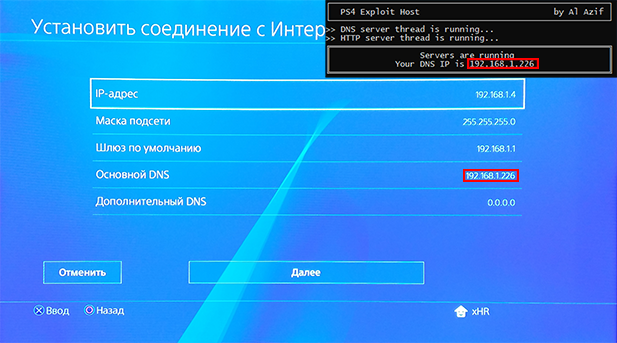
- Нажмите “Далее”, “Настройки MTU” поставьте в положение “Автоматически”. “Прокси-сервер” - не использовать
- Нажмите “Проверить соединение с интернетом” для завершения настройки
- Если все проверки прошли успешно, нажмите кнопку (PS), чтобы вернуться на начальный экран
Часть II - Восстановление браузера
- На приставке перейдите в Настройки в пункт “Руководство пользователя/полезная информация”, “Руководство пользователя”
- При возникновении ошибки перезагрузите приставку
- Вместо руководства откроется страница “PS4 Exploit Host by Al-Azif”
- Выберите “4.55”
- Выберите “enableWebBrowser455.bin”
- Надпись “You are all set” говорит о том, что пейлоад успешно активирован
- Если с первого раза не выходит, нажимайте кнопку (O) для закрытия и пробуйте еще раз.
- Можно так же отчистить данные браузера и удалить cookies-файлы (при условии, что браузер запускается), после чего перезапустить браузер.
-
Нажмите HOME для выхода на стартовый экран
Если не выходит подключиться к DNS-серверам, или нет возможности подключиться с помощью интернета - воспользуйтесь этим методом (вместо Original выбирайте HEN)
- Перезагрузите приставку
Теперь вы сможете использовать встроенный в консоль браузер для запуска эксплойтов.
Часть IV - Запуск PS4HEN
- Включите приставку
- Запустите на ПК ps4-exploit-host
- Запустите браузер
- В адресной строке введите
- https://ps4.editzz.net/ или
- http://ps4exploits.darksoftware.xyz/index.html
- После того как эксплойт загрузится, он автоматически запустит PS4HEN
-
Нажмите кнопку (OPTIONS) и выберите пункт “Добавить закладку”, чтобы не вводить каждый раз адрес вручную после перезагрузки приставки
Помните - PS4HEN требует запуска после каждой перезагрузки консоли!
- Сверните браузер кнопкой (PS)
Часть V - Запуск эксплойта из браузера
Если вы уже запускали эксплойт после включения приставки и ещё не выключали её, можете пропустить эту часть
- Запустите браузер
- Нажмите (OPTIONS) и перейдите в меню Закладки
- Если в прошлый раз вы выключили консоль с запущенным эксплойтом, то при открытии браузера он запустится автоматически. В таком случае переходите к следующей части.
- Выберите эксплойт из закладок и запустите
- После того, как эксплойт сработает, сверните браузер кнопкой (PS)
- Если выскочила ошибка или эксплойт завис, перезагрузите приставку и попробуйте еще раз
- Если с первого раза не выходит, закройте браузер кнопок O и попробуйте еще раз. Можно так же отчистить данные браузера и удалить cookies-файлы, почсле чего перезапустить браузер.
ps4.customfw.xyz
|
|
..:::Счетчики:::.. |
|
|
|
|
|
|
|
|


